In qualità di proprietario o amministratore di un sito web, non vuoi davvero che i tuoi sistemi o sistemi che gestisci per qualcuno a corto di risorse.

Sì, è vero che Web Hosting Magic offre larghezza di banda e utilizzo del disco illimitati per tutti i pacchetti di hosting.
Tuttavia, tenere d'occhio queste risorse aiuta a garantire che non violi la nostra politica di utilizzo corretto.
Il tutorial sull'hosting di seguito ti aiuterà a capire come monitorare l'utilizzo delle risorse in cPanel.
L'approccio migliore per assicurarti di essere al top è prendere l'abitudine di dare un'occhiata più da vicino per vedere come vengono utilizzate le risorse del tuo sito Web, che tipo di richiesta viene fatta al tuo sito Web e da dove provengono.
Conoscerli può anche aiutarti (tra le altre cose) a determinare:
- come ridurre l'utilizzo della memoria o del disco.
- da dove provengono i tuoi clienti e dove concentrare i tuoi sforzi di marketing.
- scoprire le pagine che richiedono troppo tempo per essere caricate.
- identificare i link sul tuo sito web a cui i tuoi visitatori stanno tentando di accedere ma non sono più disponibili.
cPanel ha strumenti integrati tramite l'interfaccia del pannello di controllo che ti consentono di vedere le cose chiaramente come il giorno.
Puoi visualizzare risorse come Utilizzo disco e le Metriche riquadro ti dà accesso a Larghezza di banda , CPU e utilizzo simultaneo della connessione insieme agli analizzatori di log:Awstats e Webalizer .
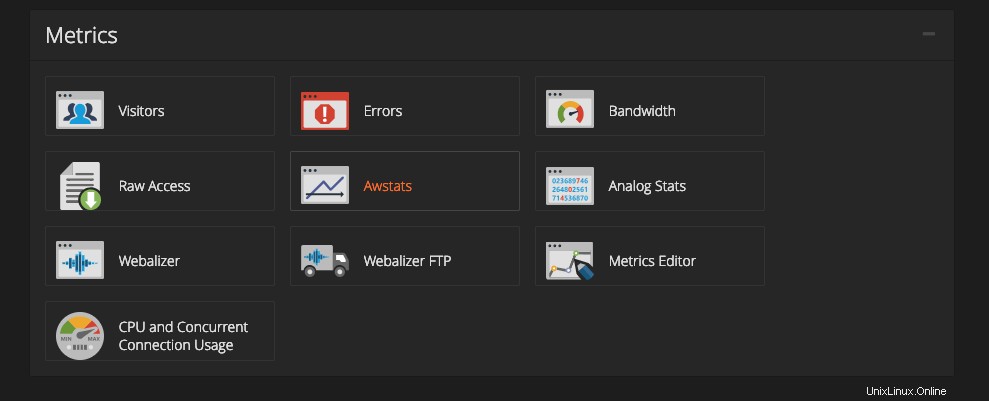
Utilizzo del disco
Una delle attività di base come proprietario di un sito Web probabilmente gestisce i file/le directory nel tuo spazio su disco rigido.
L'interfaccia che vedi in File>> Utilizzo del disco mostra informazioni su come utilizzi lo spazio su disco del tuo account dopo aver effettuato l'accesso a cPanel.
Larghezza di banda
La larghezza di banda è la quantità di informazioni che il tuo server trasferisce e riceve.
Ad esempio, se il tuo dominio invia 5 MB di informazioni al computer di un visitatore, utilizzi 5 MB di larghezza di banda.
L'interfaccia situata in Metriche>> Larghezza di banda visualizza le informazioni sull'utilizzo della larghezza di banda in diversi set di grafici.
Ciascun grafico contiene informazioni sull'utilizzo della larghezza di banda in un determinato periodo di tempo.
I grafici mostrano le informazioni sulla larghezza di banda in sei categorie:
- HTTP:traffico Web.
- POP3:e-mail che hanno ricevuto i tuoi account.
- IMAP:e-mail che hanno ricevuto i tuoi account.
- FTP:trasferimenti di file.
- SMTP:e-mail inviata dai tuoi account.
- Totale (tutti i servizi)
CPU
Le differenze principali tra i pacchetti di hosting che offriamo sono CPU e RAM.
E questi sono progettati in modo tale che ogni cliente riceva una giusta quota delle risorse del server.
Quando tu come cliente raggiungi il limite della CPU, i processi entro tale limite vengono rallentati fino a un limite accettabile fino all'utilizzo del tuo sito web
Il tuo sito web rimarrà completamente disponibile durante questo periodo.
Per monitorarlo o vedere quando accadono,
- Accedi a cPanel.
- Nelle METRICHE sezione della schermata iniziale di cPanel, fai clic su CPU e utilizzo simultaneo della connessione .
- Nella Panoramica sull'utilizzo delle risorse pagina, cPanel mostra un riepilogo per il tuo account.
- Per visualizzare informazioni dettagliate sull'utilizzo delle risorse per il tuo account, fai clic su [Dettagli ].
- Per visualizzare le istantanee sull'utilizzo delle risorse, fai clic su [Istantanee ].
- Nel calendario, seleziona la data che desideri visualizzare.
RAM:
Per determinare l'utilizzo attuale della memoria del tuo account,
Accedi a cPanel.
- Accedi a cPanel.
- Una volta dentro, guarda il lato destro dell'interfaccia del tuo cPanel.
- In Statistiche, individua l'utilizzo della memoria fisica.
Verrà visualizzato l'utilizzo totale della memoria per l'account di hosting.
Tieni presente che il valore Physical Memory Usage include anche l'utilizzo della cache del disco.
Quindi la quantità effettiva di utilizzo della memoria fisica che vedi potrebbe non riflettere del tutto il vero utilizzo.
Per approfondire questo aspetto, utilizza uno degli strumenti statistici riportati di seguito.
In qualità di cliente Web Hosting Magic, puoi selezionare programmi di misurazione per elaborare i file di registro e fornire analisi del traffico per i domini del tuo account visitando cPanel>> Casa>> Metriche>> Editor di metriche .
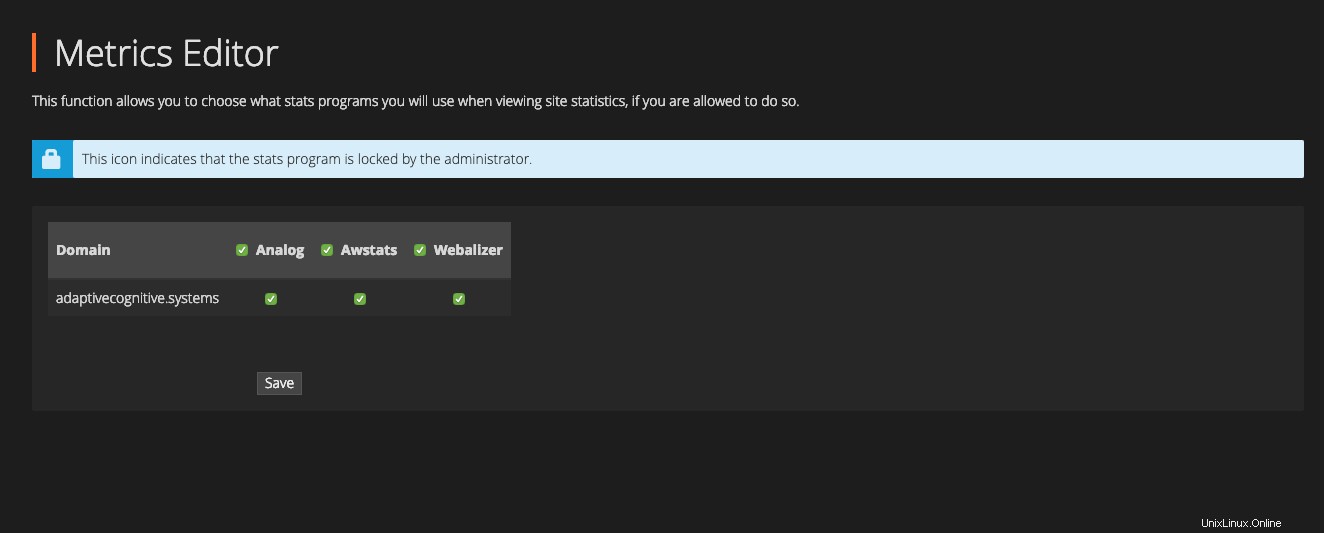
Per ogni dominio del tuo account, seleziona la casella di controllo per ogni programma di metriche che desideri utilizzare.
Puoi scegliere tra i seguenti programmi:
- Webalizzatore
- Statistiche analogiche
- AWStats
Fai clic su Salva.
Awstat
Puoi trovare l'interfaccia di Awstats dopo aver effettuato l'accesso a cPanel in Home>> Metriche>> Statistiche .
AWStats (Advanced Web Statistics) è un potente analizzatore di file di log del server Web completo che mostra tutte le tue statistiche Web in grafici e tabelle.
Le informazioni che includerai:
- visitatori,
- hit delle pagine e relativi codici HTTP,
- sistemi operativi,
- informazioni sul browser,
- ore,
- motori di ricerca,
- link e parole chiave attraverso i quali i visitatori accedono/trovano al tuo sito web,
- collegamenti interrotti,
- robot
- e altre informazioni utili.
Webalizzatore
Webalizer http://www.webalizer.org/ interfaccia (disponibile su cPanel>> Casa>> Metriche>> Webalizzatore ) visualizza anche le statistiche sul traffico dal programma di statistiche di Webalizer.
Per visualizzare le statistiche di Webalizer, fai clic su Visualizza per il dominio che desideri visualizzare.
Apparirà una nuova interfaccia e visualizzerà un grafico e un riepilogo delle statistiche di traffico di Webalizer per quel dominio.
Per visualizzare statistiche mensili dettagliate, fai clic sul link di quel mese.
Apparirà una nuova interfaccia e visualizzerà grafici e tabelle con le seguenti informazioni:
- statistiche giornaliere e orarie in grafici e tabelle.
- i link attraverso i quali i visitatori accedono al tuo sito web.
- Codici HTTP.
- sistemi operativi.
- informazioni sul browser.
- paesi di origine.
Statistiche analogiche
Analog produce un semplice riepilogo di tutte le persone che hanno visitato il tuo sito.
È veloce, fornisce ottime statistiche leggere e ha contenuti limitati, ma può essere utile per vedere da dove provengono i tuoi utenti principali.
Essere in grado di monitorare costantemente i tuoi siti Web ti offre informazioni dettagliate di cui hai bisogno per prendere decisioni migliori in merito all'account di hosting e ai siti Web in esso contenuti.
Ti consigliamo di impostare sui tuoi Promemoria un avviso che ti chiede ogni settimana o ogni due settimane di utilizzare questi strumenti nel tuo cPanel.